Iklan
 Dulu memang benar bahwa, untuk menghasilkan DVD, seseorang harus memiliki peralatan dan mesin yang mahal. Berkat beberapa perangkat lunak gratis yang bagus, pembuatan DVD yang cocok untuk diputar di home theater Anda tidak hanya mungkin, tetapi juga sederhana.
Dulu memang benar bahwa, untuk menghasilkan DVD, seseorang harus memiliki peralatan dan mesin yang mahal. Berkat beberapa perangkat lunak gratis yang bagus, pembuatan DVD yang cocok untuk diputar di home theater Anda tidak hanya mungkin, tetapi juga sederhana.
Hari ini saya akan menunjukkan kepada Anda bagaimana cara menggunakan yang gratis Sentil DVD untuk mengkonversi hampir semua file video ke format DVD. Dukungan DVD Flick sejumlah besar format file audio dan video. Anda dapat membuat DVD dari avi, vob, iso, wmv, mp4 dan bahkan Flash video (FLV) sehingga Anda dapat mempertahankan YouTube itu film bajakanVideo kucing lucu selama beberapa generasi.
Sebagai permulaan, kami membutuhkan file video yang bagus. Dalam contoh ini, saya mengunduh episode terbaru dari Pwnage murni, yang mungkin merupakan acara Internet terbaik yang pernah ada tentang pr0s yang memiliki n00bs @ g4m3z. Jika Anda dapat membaca bagian terakhir itu, Anda mungkin sudah pernah melihat acaranya. Bergerak.
(kredit foto: Silvio Tanaka)
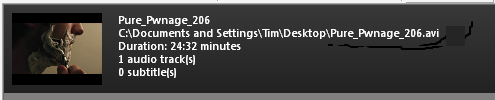
Buka DVD Flick dan klik tombol Project Baru. Anda harus memiliki kanvas kosong sebelum Anda. Klik Tambahkan judul di sisi kanan dan pilih file video Anda. Anda dapat memilih banyak file dan membuat banyak judul, tetapi kami akan tetap menggunakannya untuk membuatnya sederhana. Sekarang, pilih judul Anda dan tekan tombol Edit judul di sebelah kanan.
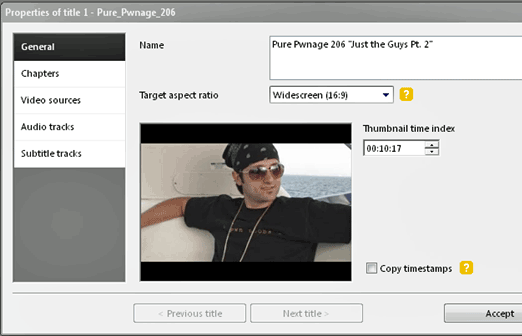
Di sinilah Anda akan melakukan banyak penyesuaian. Anda akan ingin memberi nama video dan memastikan bahwa itu diatur pada rasio aspek yang benar. Di bawah Bab, Anda dapat menentukan panjang setiap bab. Untuk panjang fitur, ini mungkin lima atau sepuluh menit, tetapi untuk video sependek ini, saya telah menetapkan bab saya pada dua menit. Di bawah Sumber Audio dan Video, Anda mungkin ingin memasukkan sudut pengambilan yang berbeda, jika tersedia, atau trek audio alternatif, seperti komentar.
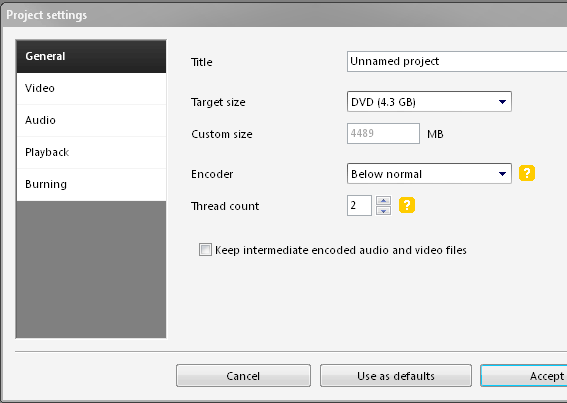
Di bawah tombol Pengaturan proyek Anda akan menemukan lebih banyak opsi untuk menyempurnakan DVD Anda. Jika Anda berencana untuk membuka proyek ini lagi nanti, Anda mungkin ingin memberinya judul. Ukuran Target Anda kemungkinan tidak akan berubah dari DVD 4.3GB, kecuali jika Anda telah membeli beberapa disk format khusus. Demi kesederhanaan, dan dari pengalaman saya sendiri, saya sarankan menggunakan DVD-R 4.3GB atau DVD-RW untuk kompatibilitas maksimum. Di bawah Video, pastikan format video Target Anda sesuai untuk wilayah Anda. Untuk Amerika, pilih NTSC. Untuk hampir semua tempat lain, pilih PAL. Terakhir, di bawah Burning, centang kotak di sebelah Burn project to disc.
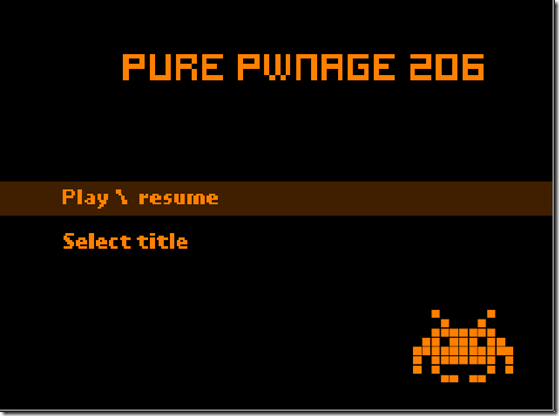
Di bawah Pengaturan menu, Anda dapat memilih templat pilihan Anda, dengan opsi seperti memaksa pemilihan trek audio. Anda dapat melihat pratinjau menu untuk memastikan bahwa itu menavigasi dengan cara yang benar. Setelah semuanya diatur sesuai keinginan, saatnya untuk menekan tombol Buat DVD.
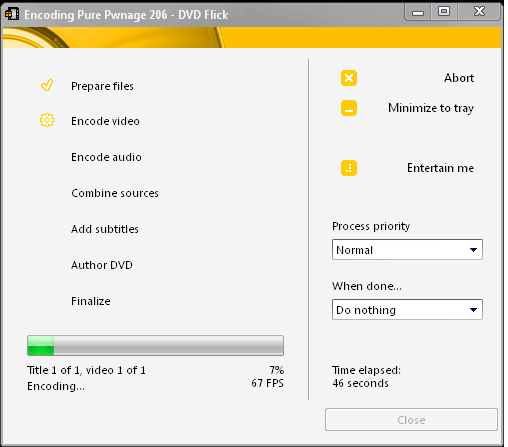
Mungkin perlu beberapa waktu untuk menyelesaikan proses ini, terutama dengan file video yang lebih besar. Sebagai aturan praktis, perkirakan DVD akan selesai dalam waktu yang hampir bersamaan dengan waktu yang Anda habiskan untuk menonton seluruh DVD. Jika Anda bekerja dengan file besar, ini mungkin sesuatu yang ingin Anda jalankan semalaman saat Anda tidur. Itu cukup baik dari pengembang untuk memasukkan game Tetris untuk menghabiskan waktu. Tekan saja tombol kecil menghibur saya.
DVD Flick membuat pembuatan DVD dengan sangat mudah. Saya membuat PP musim satu DVD saat saya mengetik ini, dan itu tidak bisa lebih mudah. Ada opsi lain, dan kami senang mendengarnya di komentar.
Sedangkan untuk saya, saya akan membeli beberapa n00b.
Lahir dan besar di Louisville, KY, saya: ayah dua anak, suami, dan geek. Saya juga cukup hijau; MakeUseOf adalah perampokan pertama saya ke dalam penulisan profesional.